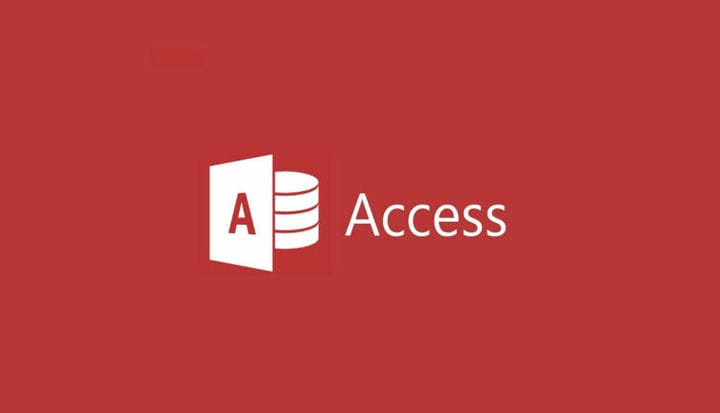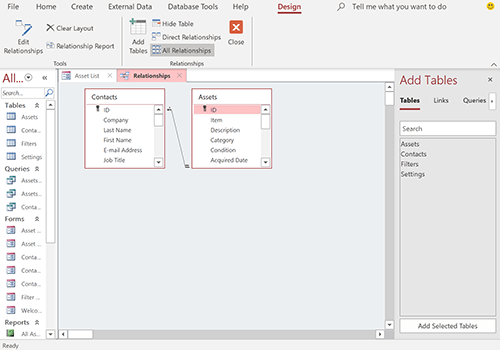Cómo agregar tablas en Access
Cómo abrir Agregar tablas
1 Seleccione Herramientas de base de datos > Relaciones.
2 El panel Agregar tablas debería aparecer a la derecha de la pantalla. Si no es así, haga clic con el botón derecho y seleccione Mostrar tablas y aparecerá.
No podemos decirle lo útil que es esta nueva función. Todo el sistema de base de datos en Access gira en torno a tablas.
Tipos de datos de campo para agregar al crear tablas en Access 2013 o posterior
- Autonumérico: este debe ser el primer campo de una tabla porque asigna un ID numérico único a todos los registros de la tabla.
- Texto corto: puede ingresar texto o una combinación de texto y números de 255 caracteres como máximo.
- Texto largo: aquí, la longitud máxima es de 65, 535 caracteres.
- Número: solo puede contener números para los cálculos. Si desea ingresar números de teléfono o códigos postales, estos deben configurarse como texto.
- Fecha / hora: contiene un código de fecha u hora. Útil para cálculos de fecha / hora.
- Moneda: es similar al tipo de datos numérico, pero utiliza un cálculo de punto fijo, que es más rápido que el cálculo de punto flotante utilizado en los campos numéricos.
- Sí / No: solo almacena tipos de datos lógicos como Sí / No, Encendido / Apagado, Verdadero / Falso y -1/0.
- Objeto OLE (en versión de escritorio): se conecta a objetos en aplicaciones de Windows. Por ejemplo, puede usarlo para objetos ActiveX, imágenes, calendarios y otros tipos de archivos.
- Hipervínculo: Ese es bastante obvio. Lo llena con enlaces WWW.
- Adjunto (en versión de escritorio): puede adjuntar imágenes u hojas de cálculo, por ejemplo. Esto es para adjuntar muchos tipos de tipos de soporte.
- Imagen (solo en la aplicación web): se utiliza para almacenar datos de imágenes. Solo se usa en aplicaciones web.
- Calculado: el campo calculado contendrá un valor que se deriva al realizar una función en otros campos usando una expresión que usted cree. Es un campo de resultados.
- Asistente de búsqueda…: puede configurar un campo de búsqueda, que luego contendrá valores de otra tabla, consulta o valores que ingrese manualmente.
Envíenos una línea en los comentarios con su pensamiento o preguntas.